
在 PC 上的 iTunes 中與裝置同步照片
如果你有 iPhone、iPad 或配備彩色顯示器的 iPod,則可以使用 iTunes 在其中新增數位照片。
你可以將 iPhone、iPad 和某些 iPod 機型連接電視來檢視照片。
【提示】如果你已經在電腦和裝置上使用「iCloud 照片」,則照片將自動同步。請參閱 Apple 支援文章:在 Windows PC 上設定和使用「iCloud 照片」。
將裝置連接到電腦。
你可以使用 USB 或 USB-C 連接線或 Wi-Fi 連線來連接裝置。若要開啟 Wi-Fi 同步,請參閱: 透過 Wi-Fi 與裝置同步 PC 上的 iTunes 內容。
在 PC 上的 iTunes App
 中,按一下 iTunes 視窗左上方附近的「裝置」按鈕。
中,按一下 iTunes 視窗左上方附近的「裝置」按鈕。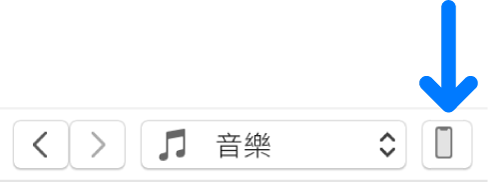
按一下「照片」。
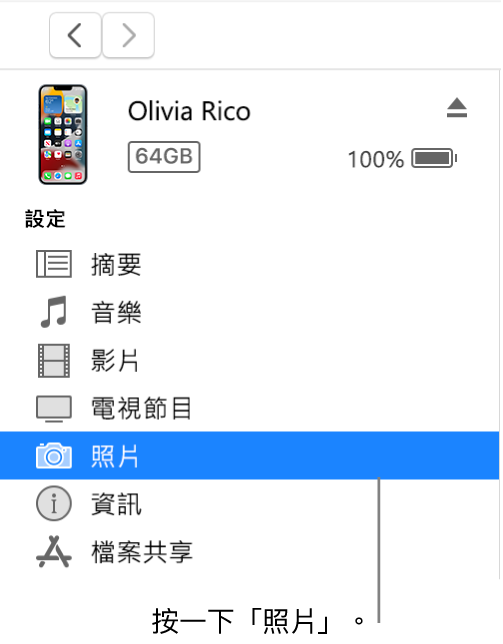
選擇「同步照片」,然後從快顯功能表中選擇相簿或資料夾。
如果沒有看到「同步照片」,表示你正使用「iCloud 照片」來共享你的照片,且你不需要使用 iTunes 來同步照片。
如果你使用的是 Adobe Photoshop Album,或者是 Adobe Photoshop Elements,你就可以透過從快顯功能表選擇 Photoshop Album 或 Photoshop Elements 來直接將照片從這些應用程式匯出到你的裝置。
選擇是否移動全部的資料夾或相簿,或僅移動選取的資料夾或相簿。
若要將這些照片的完整解析度版本移動到 iPod 上,請選取「包含完整解析度照片」。只有 iPod classic 和 iPod nano 可使用此選項。
【注意】若要將照片從 iPod 搬移到另一部電腦,請選取此選項,然後選取「摘要」面板中的「啟用磁碟功能」。請參閱:設定 iPod 作為硬碟。
準備同步時,請按一下「套用」。
如果這是你第一次將照片加入 iPhone、iPad 或 iPod,可能會花點時間,但後續的同步會較快。
如需更多關於同步的資訊,請參閱 iPhone、iPad 或 iPod touch 使用手冊。若裝置並非使用最新版 iOS 或 iPadOS,請從「Apple 支援服務手冊」網站取得使用手冊。
【重要事項】在中斷裝置與電腦的連線之前,請按一下「退出」按鈕 ![]() 。
。
